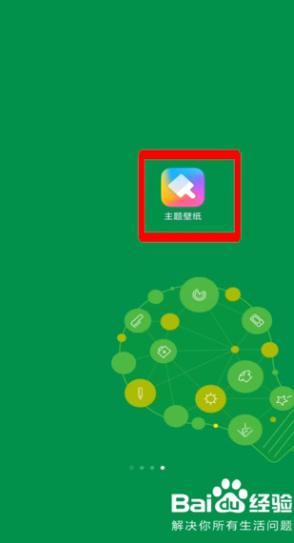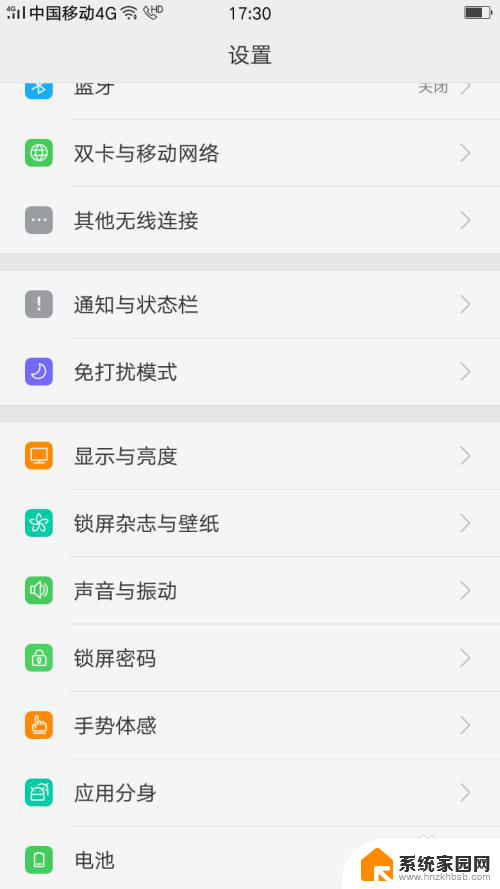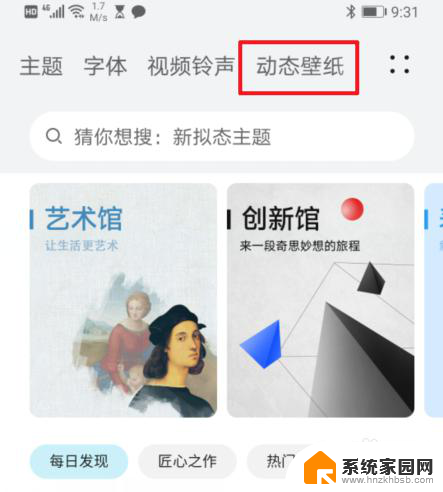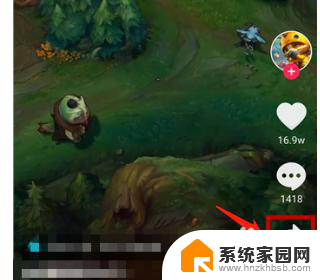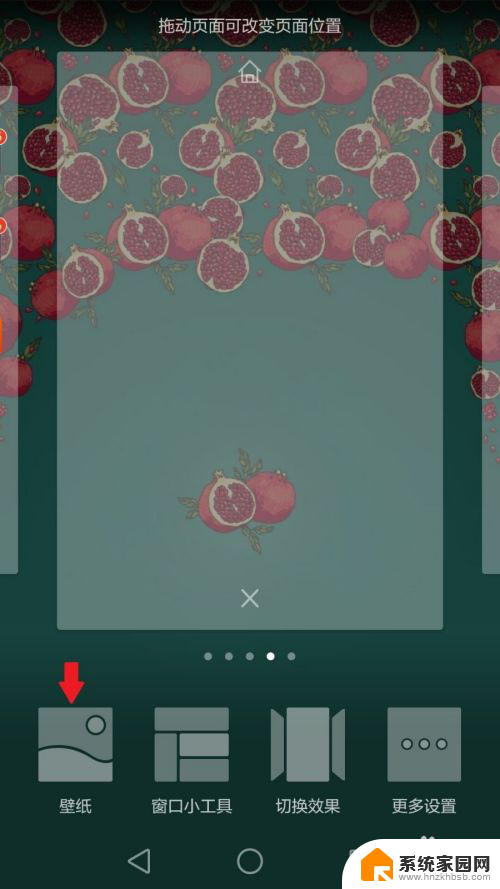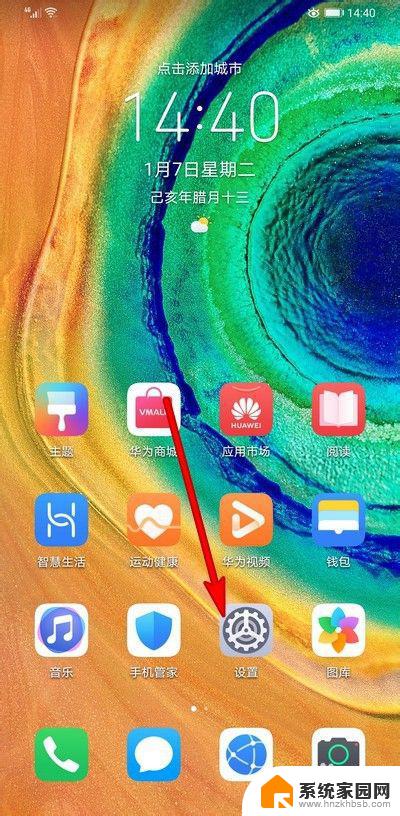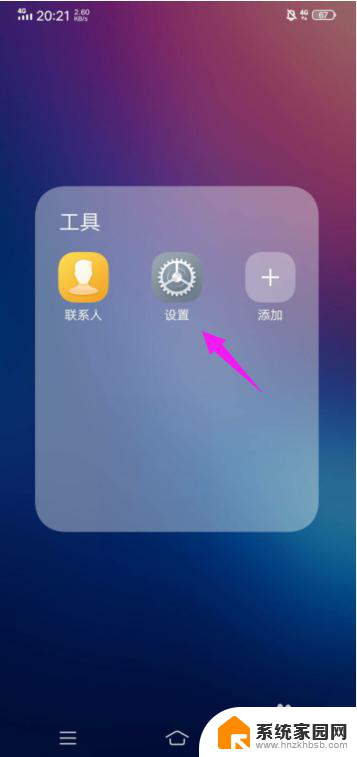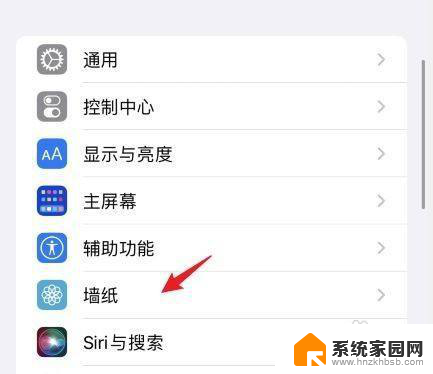手机怎么设置动态锁屏壁纸 安卓手机如何设置动态壁纸锁屏
更新时间:2024-04-26 12:54:41作者:yang
在现代社会手机已经成为人们日常生活中不可或缺的工具,为了个性化手机的外观,许多人喜欢设置动态壁纸来装饰手机的锁屏界面。而在安卓手机上,设置动态壁纸锁屏也是一件非常简单的事情。通过简单的操作,你可以轻松地为你的手机添加各种炫酷的动态壁纸,让你的手机焕然一新。接下来我们就来看看如何设置动态壁纸锁屏,让你的手机与众不同。
步骤如下:
1在手机桌面,点击“主题壁纸”图标。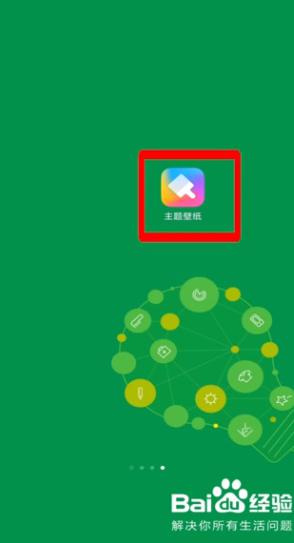 2在进入的界面,点击“动态壁纸”。
2在进入的界面,点击“动态壁纸”。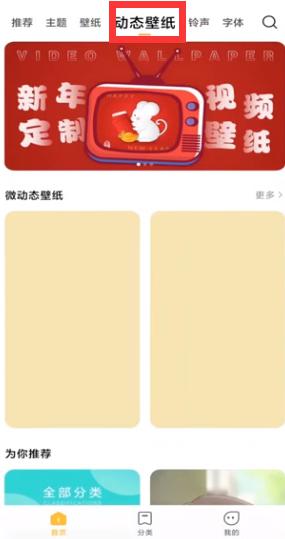 3我们可以看到很多壁纸,选择自己喜欢的壁纸。
3我们可以看到很多壁纸,选择自己喜欢的壁纸。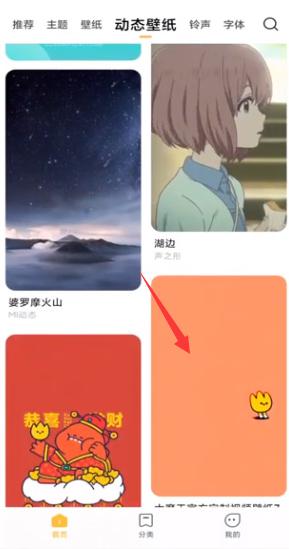 4点击“下载”。
4点击“下载”。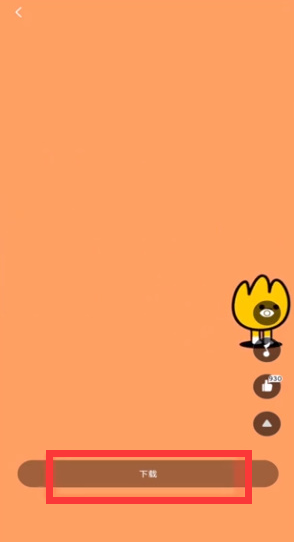 5可以看到下载好的动态壁纸,点击“设为壁纸”按钮。
5可以看到下载好的动态壁纸,点击“设为壁纸”按钮。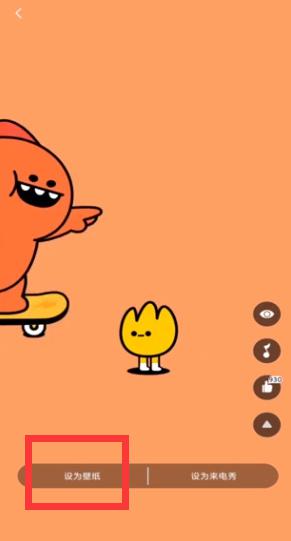 6可以看到一个选项卡,点击“应用锁屏”。就可以设置好动态锁屏壁纸了。
6可以看到一个选项卡,点击“应用锁屏”。就可以设置好动态锁屏壁纸了。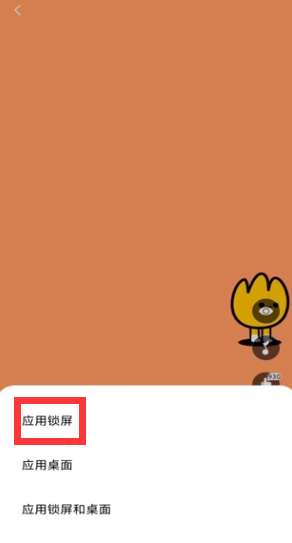 7总结如下。
7总结如下。
以上是设置手机动态锁屏壁纸的全部内容,如果您遇到相同问题,可以参考本文中介绍的步骤进行修复,希望对大家有所帮助。